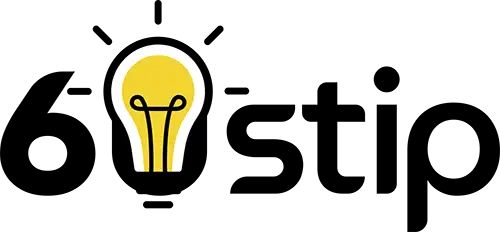Bạn muốn tìm hiểu cách tách, ghép, và xóa nền video bằng ứng dụng Capcut trên điện thoại nhưng chưa biết cách thực hiện. Bài viết này sẽ hướng dẫn cho bạn 2 cách xóa nền video trong Capcut một cách nhanh chóng và dễ dàng.
Tại sao cần phải xóa nền trên Capcut?
Xóa phông nền trên Capcut là cách để tách một đối tượng ra khỏi phông nền và đặt nó trên một nền khác. Việc này giúp tạo ra những video và hình ảnh chuyên nghiệp hơn và tăng tính sáng tạo cho sản phẩm của bạn. Với tính năng này của Capcut, bạn có thể tạo ra những video và hình ảnh độc đáo và đẹp mắt.
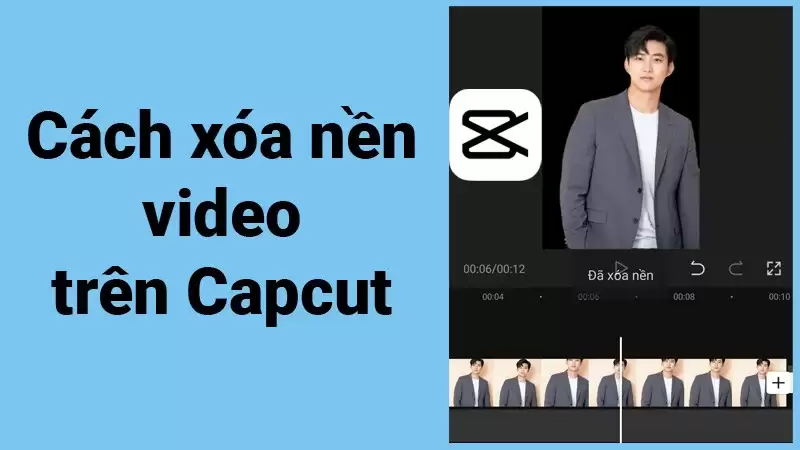
Bạn có thể muốn xóa phông nền khi bạn đang làm việc với video hoặc ảnh chụp, và muốn đưa một đối tượng vào một bối cảnh mới hoặc thêm nền tối để tăng tính sáng tạo. Với Capcut, việc xóa phông nền trở nên dễ dàng hơn bao giờ hết.
Cách xóa nền video trên Capcut bằng điện thoại
Để xóa nền video trên ứng dụng Capcut, bạn cần thực hiện các bước sau:
Bước 1: Mở ứng dụng Capcut trên điện thoại của bạn và tạo một dự án mới.
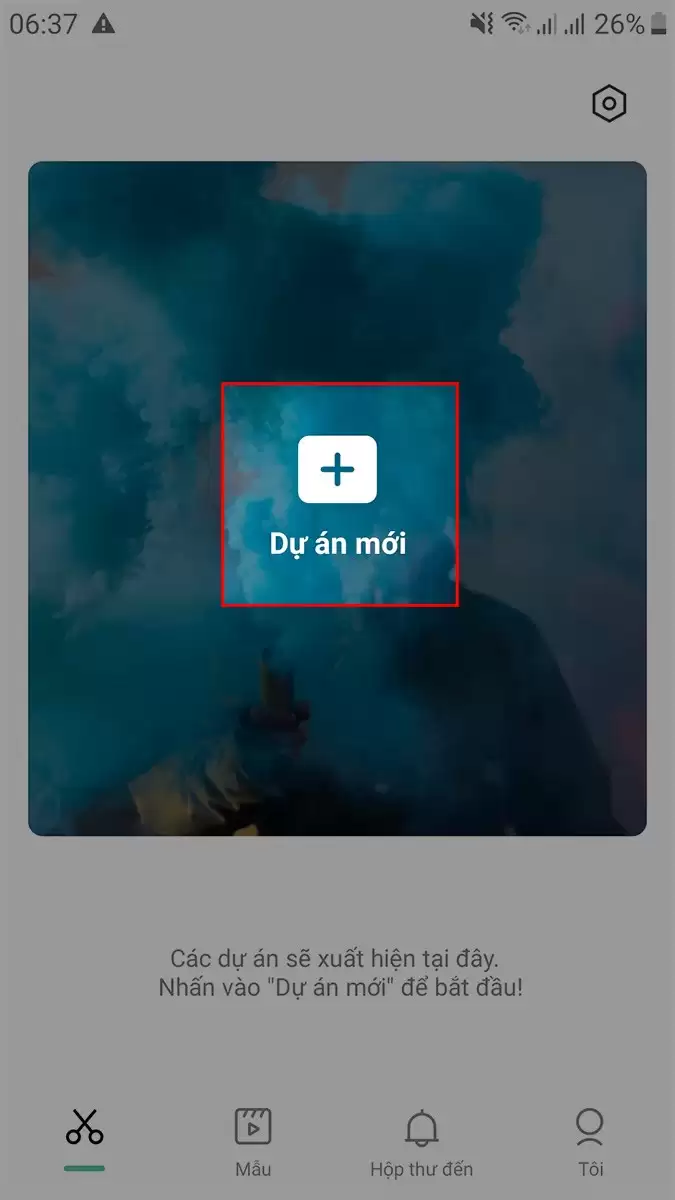
Bước 2: Chọn video mà bạn muốn xóa nền và thêm nó vào dự án của mình.
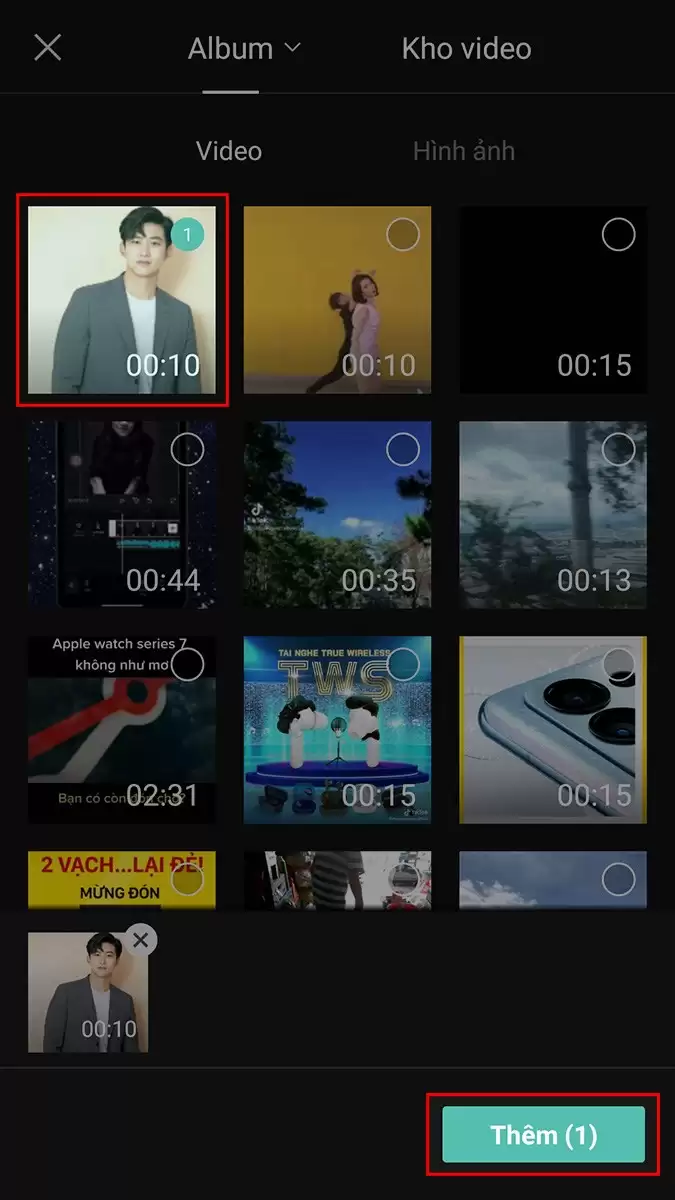
Bước 3: Trong phần chỉnh sửa video, chọn tùy chọn “Xóa nền” để bắt đầu quá trình xóa nền video.
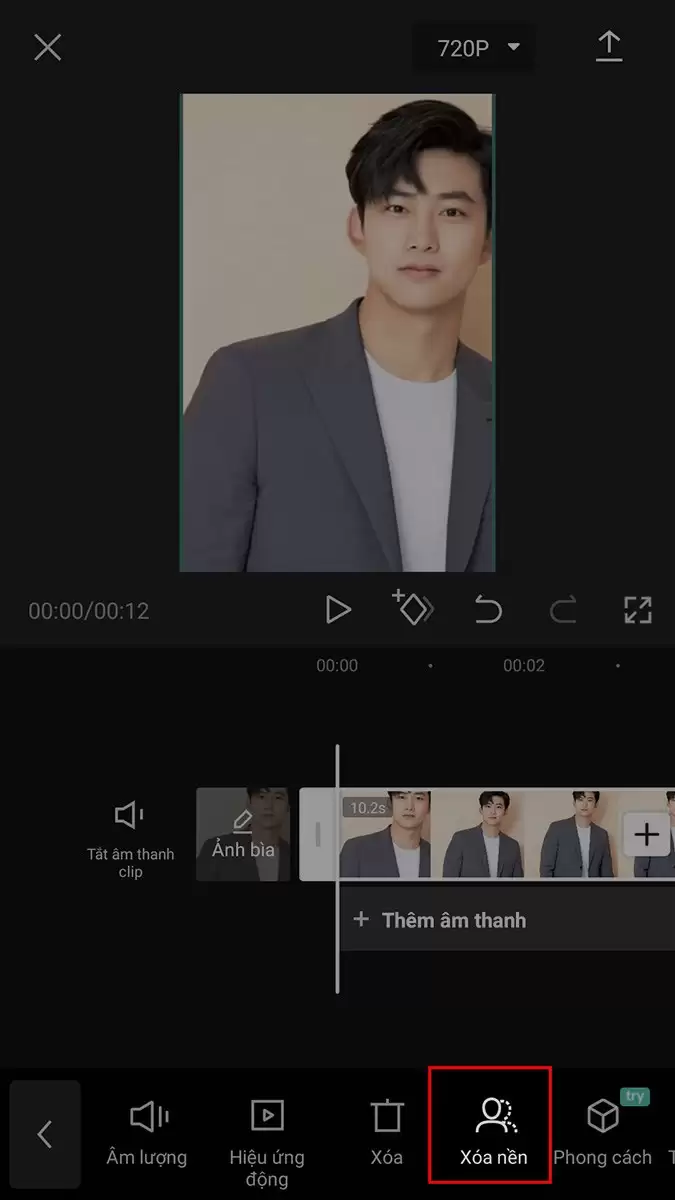
Bước 4: Sau khi quá trình xóa nền video hoàn tất, bạn có thể sử dụng biểu tượng mũi tên để tải video xuống máy của mình.
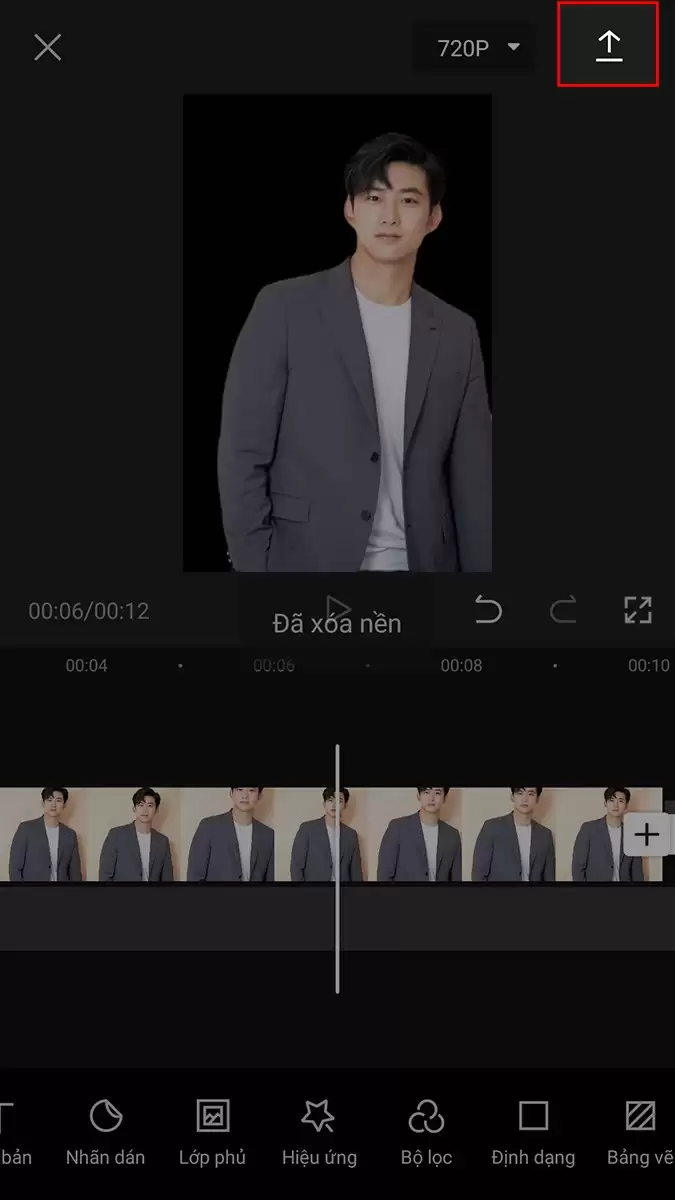
Ngoài ra, bạn cũng có thể tiếp tục chỉnh sửa video của mình, thêm hiệu ứng, âm thanh hoặc văn bản để tạo ra một video hoàn chỉnh và chuyên nghiệp hơn. Chúc bạn thành công!
Cách tách, ghép nền video trên Capcut
Để tạo ra một video có phông nền ấn tượng, bạn cần thực hiện các bước sau đây bằng ứng dụng Capcut:
Bước 1: Mở ứng dụng Capcut trên điện thoại của bạn và chọn Dự án mới để bắt đầu.
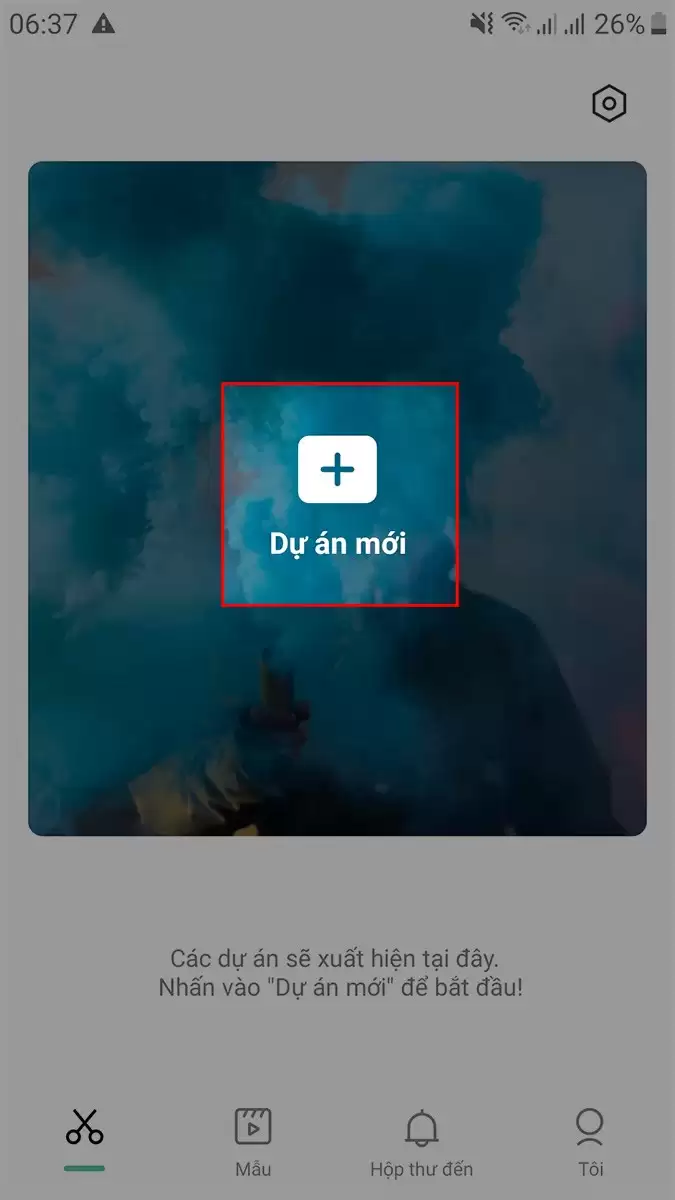
Bước 2: Chọn video mà bạn muốn sử dụng làm phông nền và chọn Thêm để tải video đó lên ứng dụng.
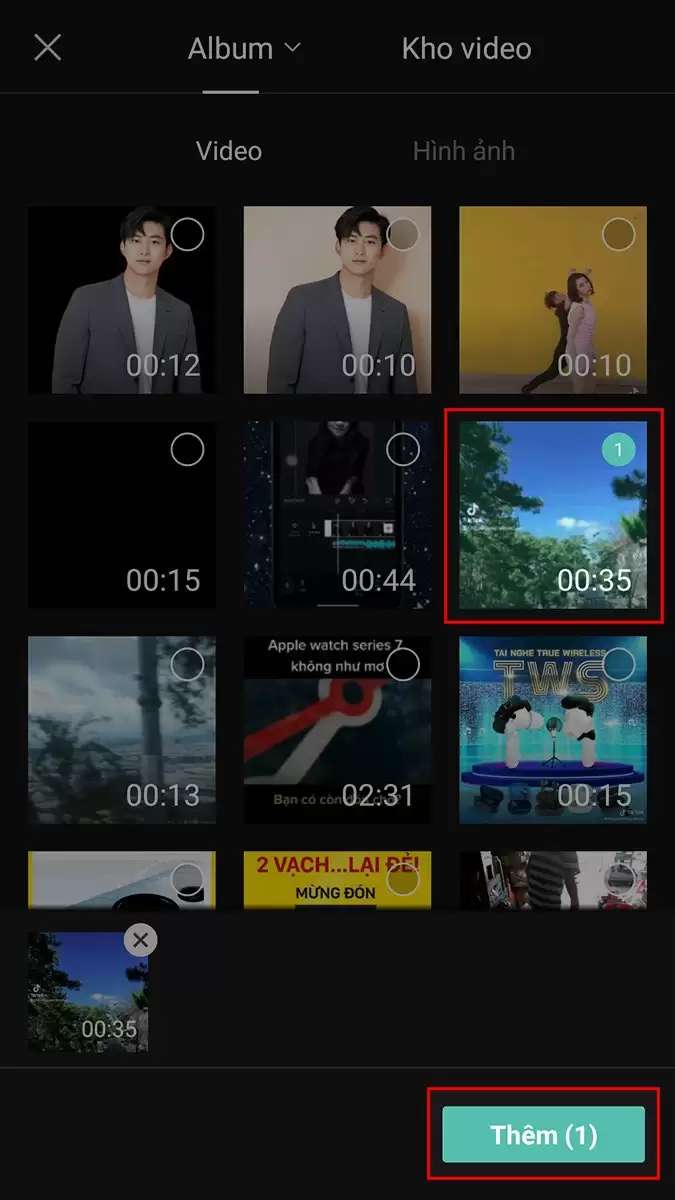
Bước 3: Bạn sẽ thấy một menu hiện ra trên màn hình, hãy chọn Lớp phủ.
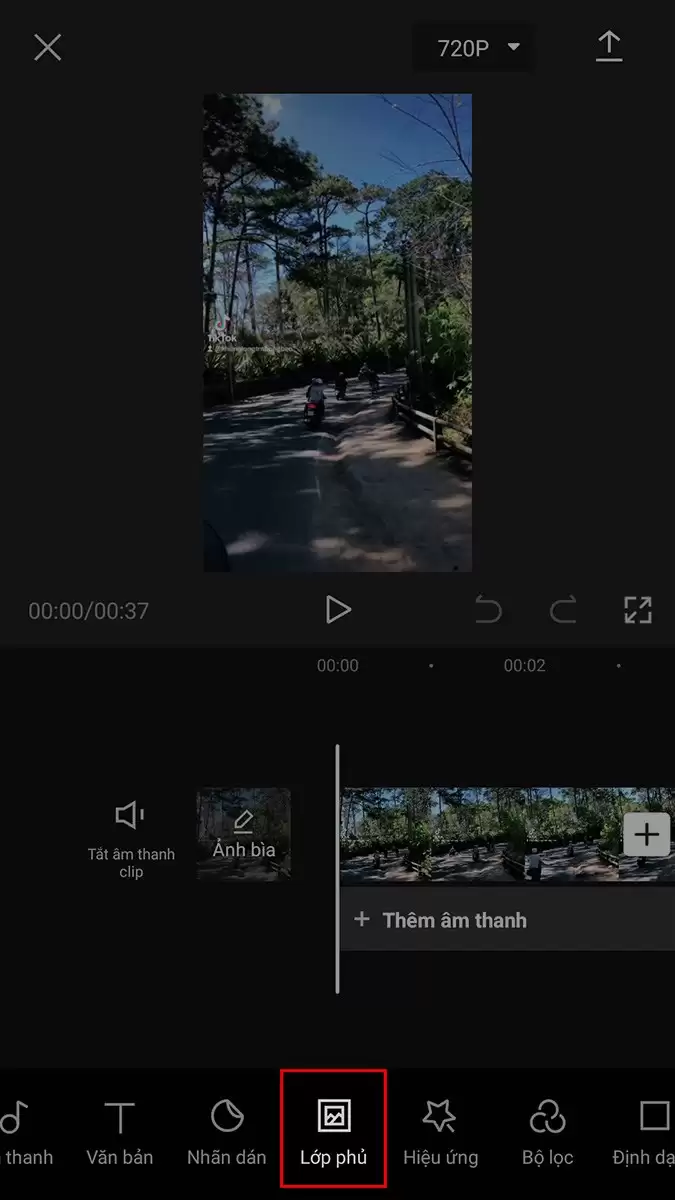
Bước 4: Tiếp theo, bạn sẽ chọn Thêm lớp phủ để thêm một lớp phủ mới cho video của mình.

Bước 5: Tại đây, bạn sẽ chọn video mà mình muốn tách phông nền và chọn Thêm.
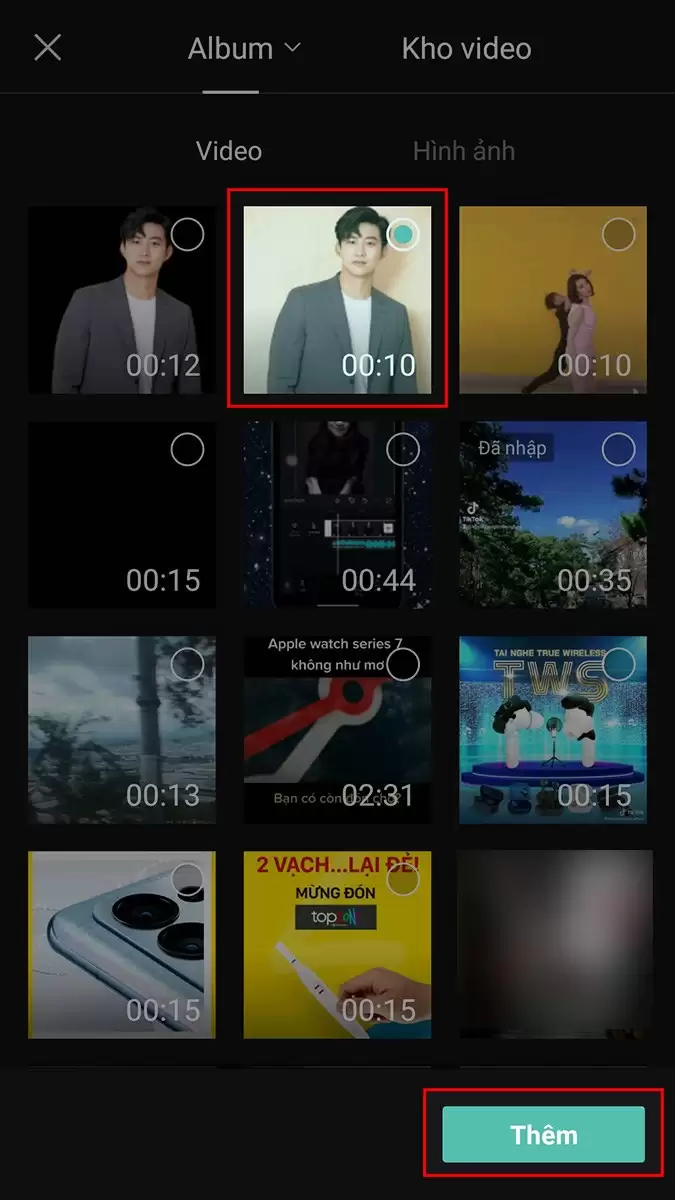
Bước 6: Trên giao diện của mình, bạn sẽ thấy video đã chọn và nhấn vào đó để chọn Xóa nền.
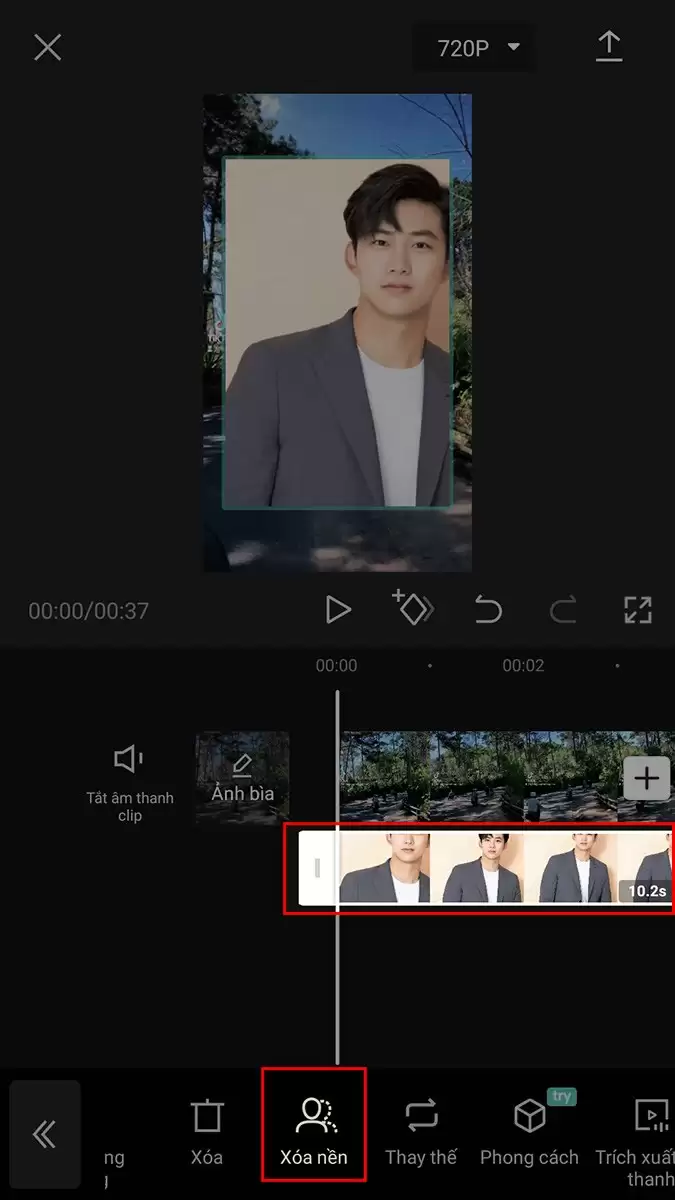
Bước 7: Sau khi đã tách phông nền thành công, bạn có thể di chuyển video đã tách nền đến vị trí mà bạn mong muốn.
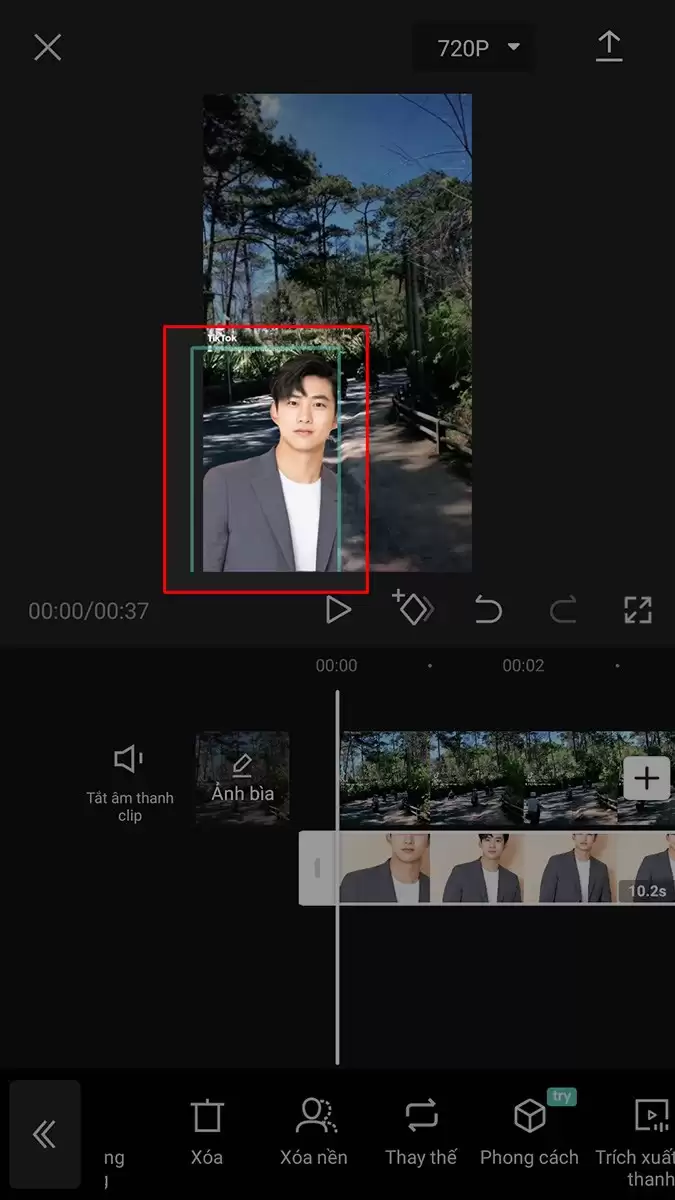
Bước 8: Cuối cùng, hãy chọn biểu tượng mũi tên để tải video của bạn về máy và bạn đã tạo ra một video với phông nền ấn tượng mà không cần phải sử dụng đến các công cụ phức tạp.
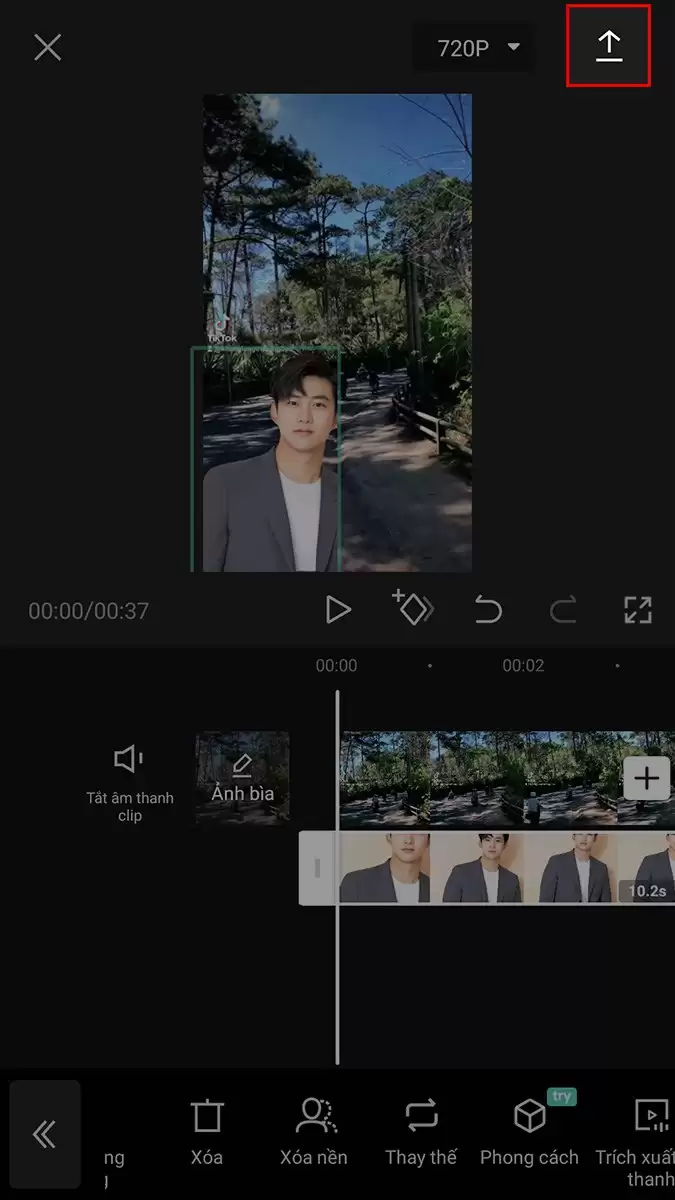
Trên đây là tổng hợp 2 cách xóa phông nền trên Capcut siêu nhanh. Mong rằng những tip trên đây sẽ giúp ích cho bạn. Chúc bạn thành công